- A+
PPT图片如何排列整齐?当我们在给PPT中插入图片时,为了幻灯片的美观性,我们会对图片进行位置及大小调整,本期教程小编将和大家讲讲PPT图片排列整齐的设置方法,我们一起来看看吧。
具体操作如下:
1、打开PPT,新建一个空白幻灯片。
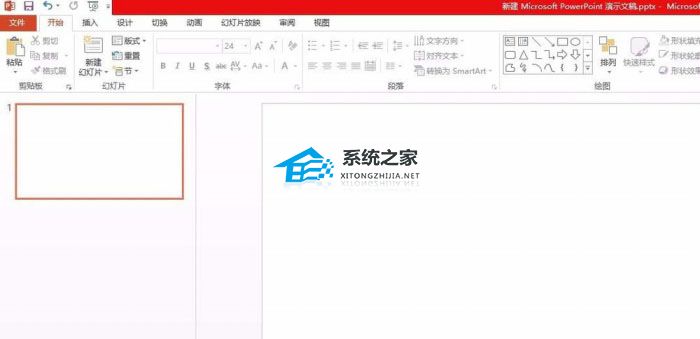
2、点击视图选项卡—幻灯片母版,接着在新页面中点击插入版式。
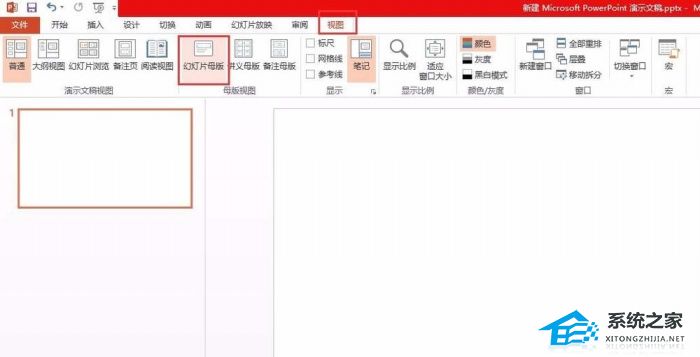
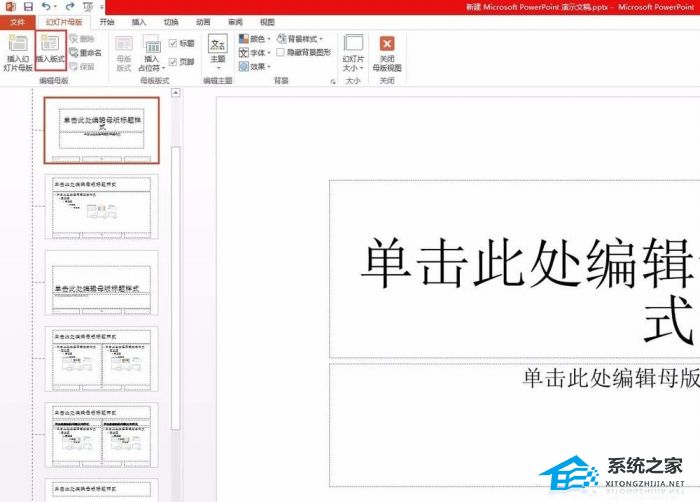
3、在插入的版式幻灯片中点击母版版式组中的插入占位符,然后点击图片占位符。
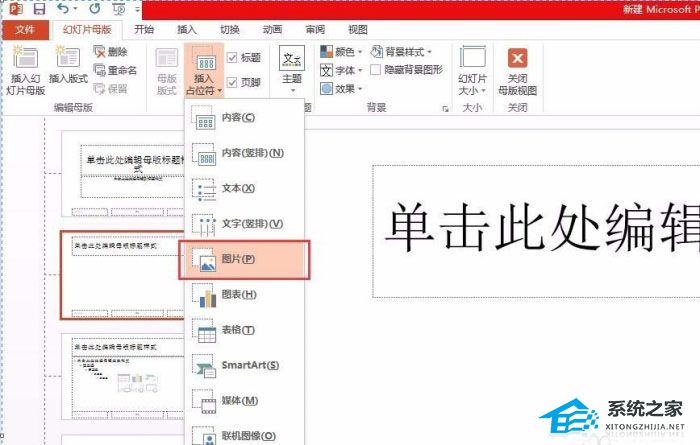
4、在幻灯片中绘制图片占位符,根据自己的需要来绘制大小。

5、复制这个占位符,按照你的需要去粘贴个数,排好后,点击关闭母版视图。
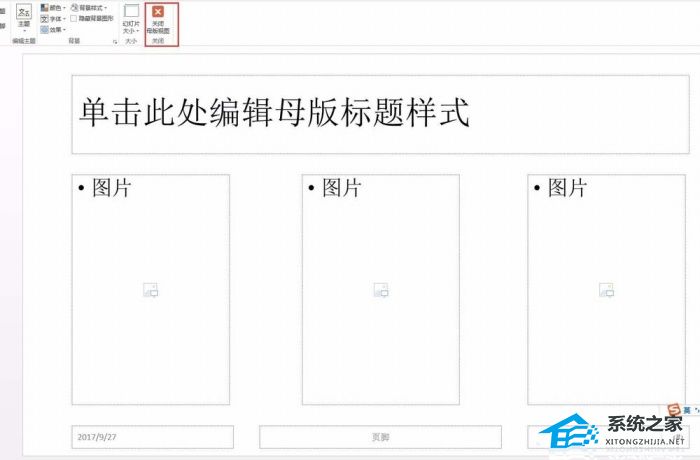
6、点击开始—新建幻灯片,选择之前的自定义版式。
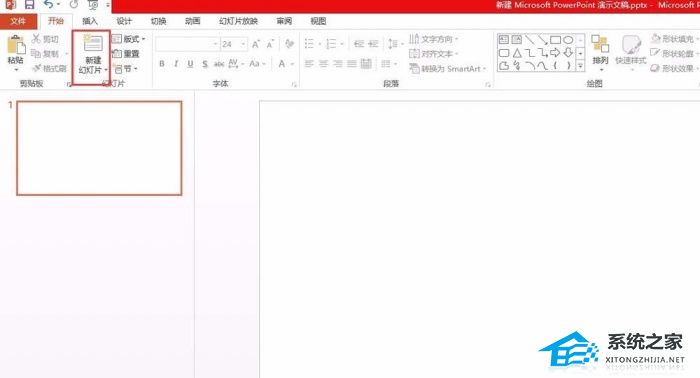
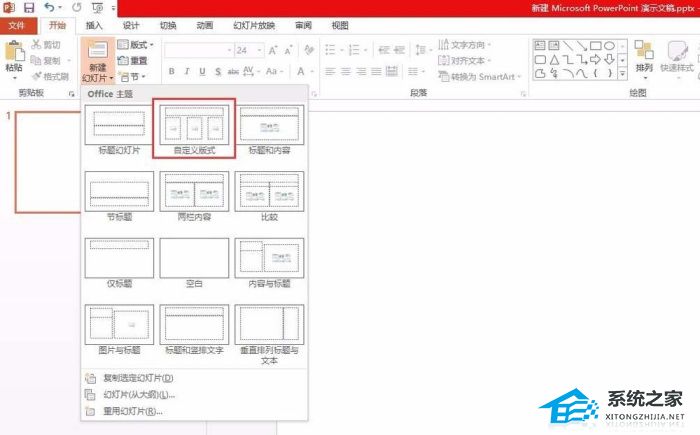
7、点击每个占位符中间的图标,可以选择图片。
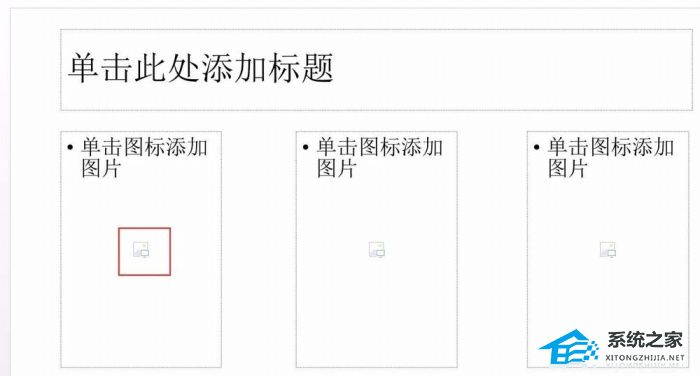
8、在弹出的选择框中,选择好你需要的图片,点击插入。
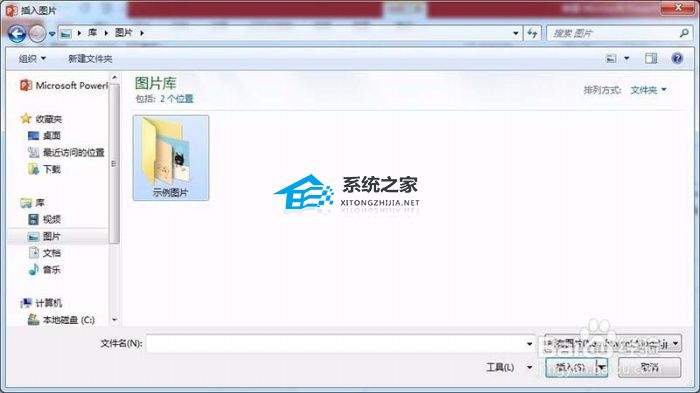
9、依次选择好其他几张,完成效果。
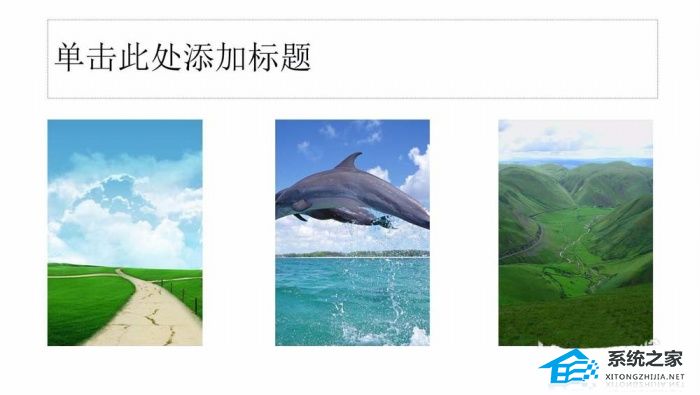
以上就是PPT图片排列整齐的设置方法,希望大家喜欢。
希望本文对遇到此故障的朋友有所帮助,如有需要可以在下方留言,进行互动,或者留下您的联系方式,方便沟通交流。欢迎大家分享经典维修案例,软件使用教程技巧等,投稿邮箱:smailmeng2018@163.com.斯维智能科技@恩腾技术圈 WWW.RVIBO.COM.
- 扫一扫关注抖音
-

- 扫一扫关注我们
-



![[系统教程]Win11死亡空间2闪退怎么办?Win11玩死亡空间2闪退解决方法教学](https://www.rvibo.com/wp-content/themes/begin/timthumb.php?src=https://www.rvibo.com/wp-content/uploads/2023/02/20230206085946-84.jpg&w=280&h=210&a=&zc=1)
![[系统教程]Win7运行启动项命令是什么?Win7设置开机启动项的方法](https://www.rvibo.com/wp-content/themes/begin/timthumb.php?src=https://www.rvibo.com/wp-content/uploads/2023/02/20230206080006-40.jpg&w=280&h=210&a=&zc=1)
![[系统教程]Win7如何关闭硬件加速?Win7关闭硬件加速的方法](https://www.rvibo.com/wp-content/themes/begin/timthumb.php?src=https://www.rvibo.com/wp-content/uploads/2023/02/20230206080002-27.jpg&w=280&h=210&a=&zc=1)
![[系统教程]Win7升级Win10数据会丢失吗?win7升级win10保留数据](https://www.rvibo.com/wp-content/themes/begin/timthumb.php?src=https://www.rvibo.com/wp-content/uploads/2023/02/20230206075959-70.png&w=280&h=210&a=&zc=1)

